win7升级win8的方法
今天小编介绍win7升级win8的方法,win7使用惯了,想尝试一下win8操作系统了,我们有两种渠道,一种是在win7的基础上直接安装win8系统,一种是win7升级win8系统,其实还是win7升级win8系统的方法比较简单,有需要的用户,请来看看吧。
win7升级win8的方法是什么呢?这是想安装win8系统的用户们都想问的问题,那安装win8系统那个方法比较好呢?如果你还不知道升级windows8的方法,那小编就为大家分享一下win7升级win8的方法吧。
win7升级win8:
1、下载和运行Win8.1升级助手,检测当前硬件软件
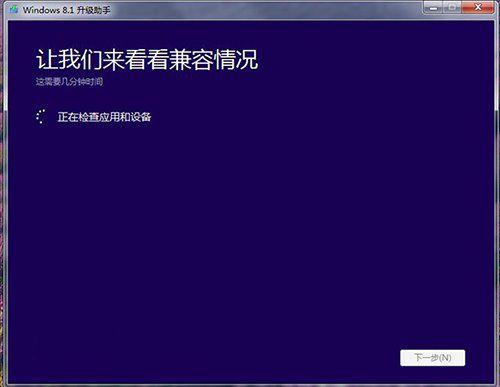
win7升级win8示例1
2、用户可以点击相关项目,需要下载安装。
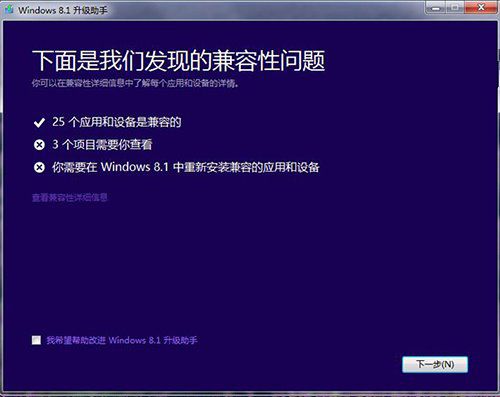
win7升级win8示例2
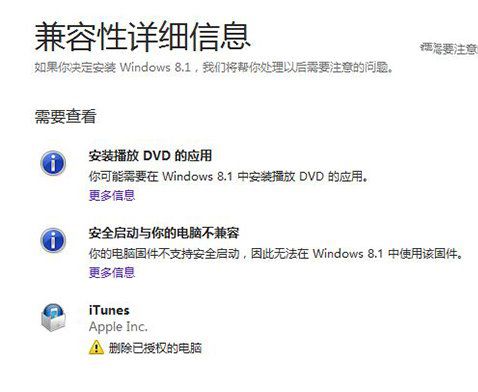
win7升级win8示例3
3、选择保留仅个人文件,选择“无”
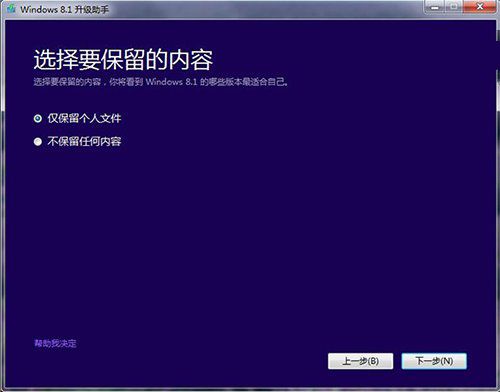
win7升级win8示例4
4、在线购买Win8.1

win7升级win8示例5
5、下载系统
选择下一步后,输入产品密钥。
6、windows7重装win8
下载Win8.1任务后,选择立即安装或者创建介质安装方式。一般提前创建引导启动工具,
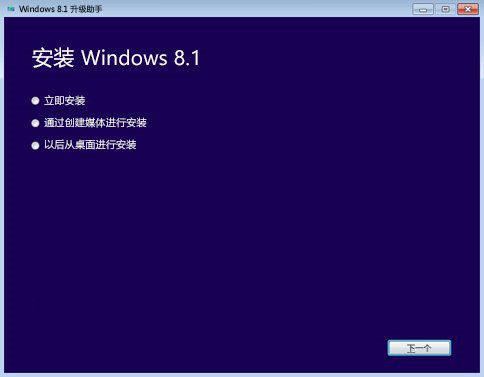
win7升级win8示例6
7、设置Win8.1后,用户可以手动个性化,设置当前系统功能。
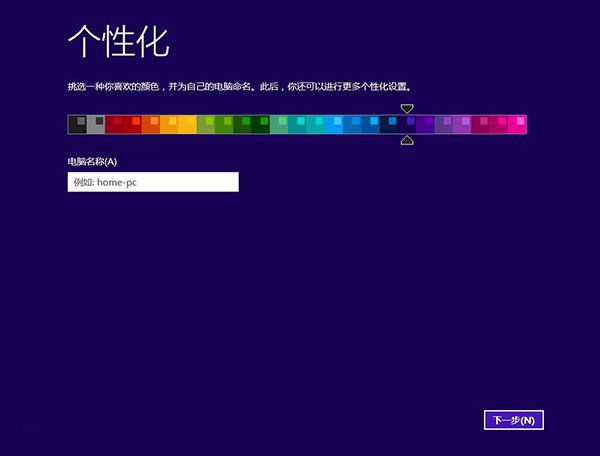
win7升级win8示例7
▲设置Win8个性化
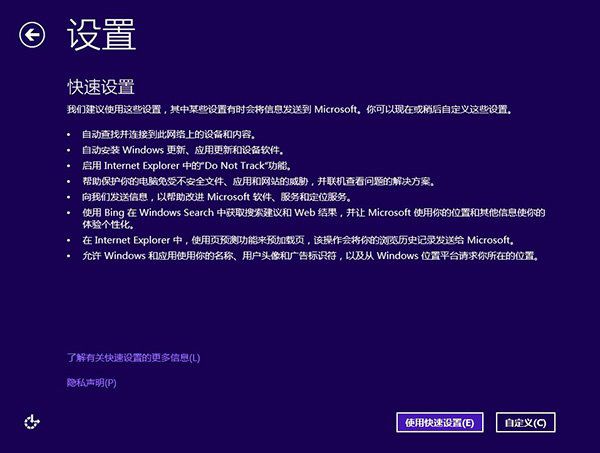
win7升级win8示例8
系统引入云同步,支持将系统配置同步到云端
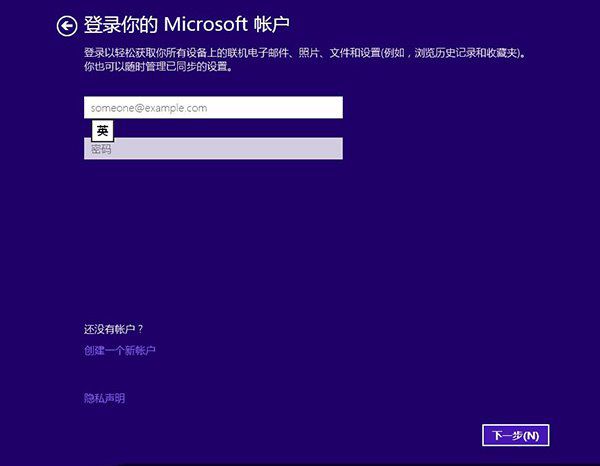
win7升级win8示例9
创建本地账户,在微软账户登录界面,填写错误密码,打开本地账户设置。
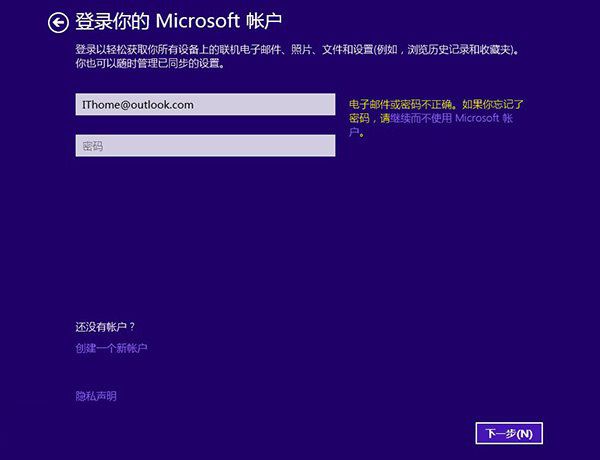
win7升级win8示例10
▲选择本地账户,设置用户名、密码提示。
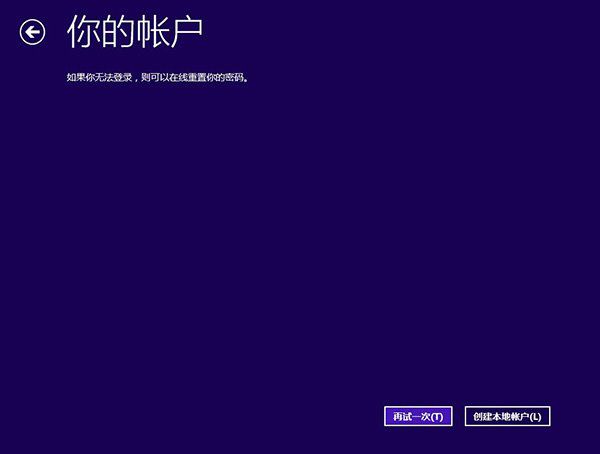
win7升级win8示例11
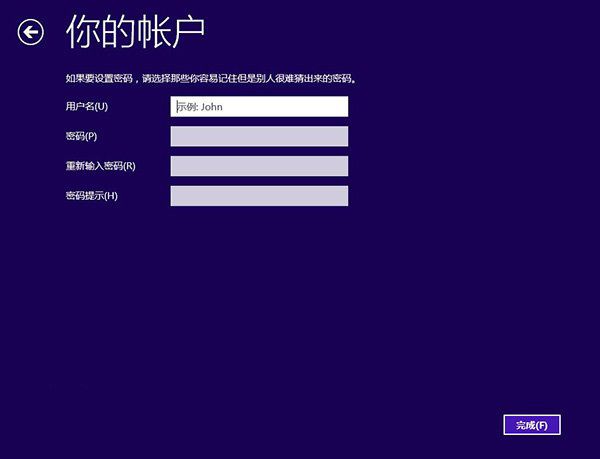
win7升级win8示例12
▲登录Win8.1系统后,打开Update工具我们就可以获取最新补丁。
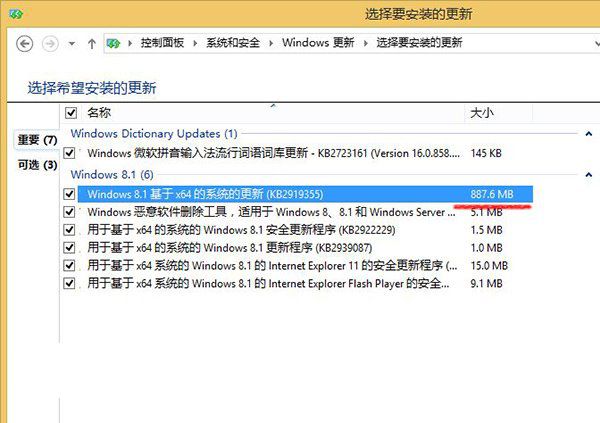
win7升级win8示例13
成功进入Update。
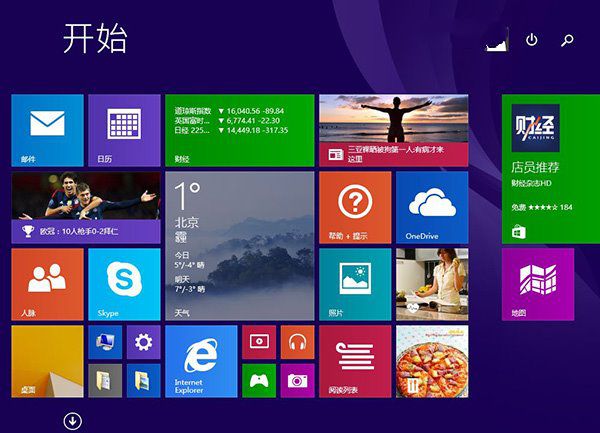
win7升级win8示例14
以上就是win7升级win8的方法介绍了,看了小编的win7安装windows8教程以后是不是已经把系统升级成想要的W8系统了呢?如果大家想了解更多关于系统或者在win7装win8过程中遇到任何问题。
相关阅读
win7系统排行
热门教程